在 Microsoft Word 中创建直线是一个简单而直观的过程,无论是为了分隔文本、强调内容还是仅仅出于装饰目的,以下是几种不同的方法来在 Word 文档中插入直线:
方法一:使用自动格式转换
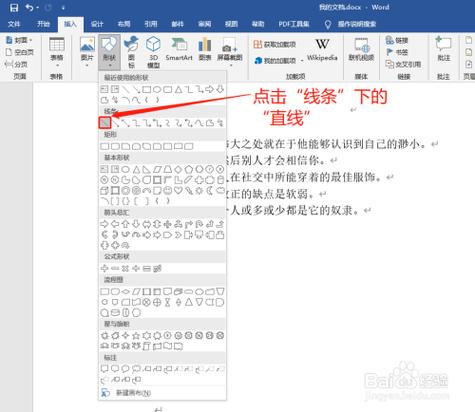
1、输入三个或以上的连字符 (---):
在新的一行中输入三个或更多的连字符(即破折号),然后按下回车键,Word 会自动将这些连字符转换为一条水平的直线。
```
```
当你按下回车键后,这行会变成一条直线。
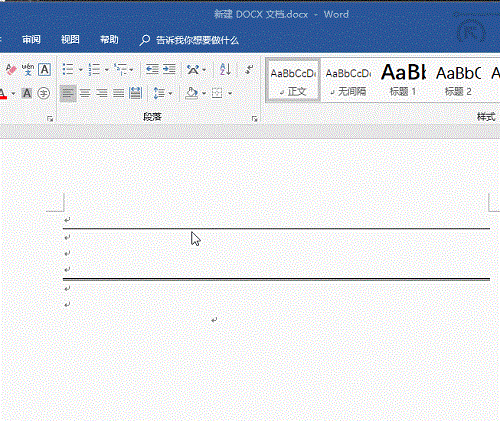
2、调整直线样式:
默认情况下,自动生成的直线是细实线,你可以通过选择这条直线并进入“边框和底纹”对话框来改变它的样式、颜色和宽度。
右键点击直线,选择“边框和底纹”。
在弹出的对话框中,选择“边框”选项卡,然后可以调整线条的样式、颜色和宽度。
方法二:使用绘图工具绘制直线
1、启用绘图画布:
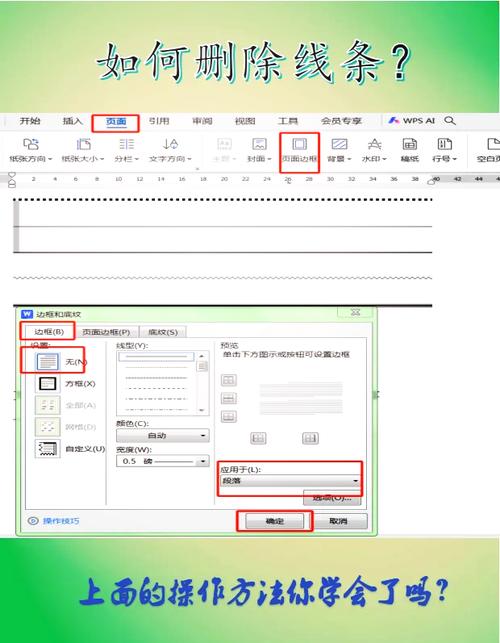
转到“插入”选项卡,点击“形状”,然后选择“线条”工具。
如果你没有看到“形状”选项,请确保你已经启用了“格式”工具栏上的“绘图画布”(可以在“插入”选项卡中找到)。
2、绘制直线:
单击“形状”中的“直线”图标,鼠标指针会变成十字形。
按住 Shift 键并拖动鼠标以绘制水平、垂直或45度角的直线,释放鼠标按钮完成绘制。
3、自定义直线属性:
绘制完成后,你可以通过选中该直线并进入“格式”选项卡来更改其颜色、样式和粗细等属性。
在“格式”选项卡中,你可以找到各种设置选项,如“形状轮廓”、“形状填充”以及“形状效果”等。
方法三:使用表格边框作为直线
1、插入表格:
转到“插入”选项卡,点击“表格”,然后选择一个单单元格表格。
将光标放在这个唯一的单元格内,右键单击并选择“边框和底纹”。
2、设置边框:
在“边框和底纹”对话框中,选择“边框”选项卡。
为表格的上、下、左、右边框选择相同的样式和颜色,这样看起来就像是一条直线穿过整个页面。
你还可以调整边框的宽度来改变线的粗细。
3、删除表格:
一旦设置了边框,你可以删除表格本身,只保留边框作为直线,要做到这一点,只需选中整个表格并按 Delete 键即可。
FAQs
Q1: 如何在 Word 中创建一条特定长度的直线?
A1: 如果你需要一条特定长度的直线,可以使用绘图工具绘制,首先启用绘图画布,然后选择“线条”工具,按住 Shift 键并拖动鼠标至所需长度时释放,之后,你可以通过“格式”选项卡精确调整线条的长度和其他属性。
Q2: Word 中的直线无法对齐到页面边缘怎么办?
A2: 如果使用绘图工具绘制的直线没有对齐到页面边缘,可能是因为页面边距设置的问题,确保你的页面布局设置为所需的边距,或者在绘制时参考标尺上的页面边缘标记,你也可以手动微调直线的位置直到满意为止,如果问题依旧存在,可能需要检查打印机设置或其他输出设备的配置是否正确。
以上内容就是解答有关怎么弄直线word的详细内容了,我相信这篇文章可以为您解决一些疑惑,有任何问题欢迎留言反馈,谢谢阅读。
内容摘自:https://news.huochengrm.cn/zcjh/19227.html
